(1)ツール
インターネット上で動く画像、それがGIFアニメです。画像をアニメにするには専用のツールが必要です。基本、私は10枚以下の画像を利用した簡単なアニメしか作成しないため、アニメ編集ツールとしては自宅PCにダウンロードしたソフト"natm"か、GIFアニメを作成するサイト"gicker.com"を使用しています。どちらも、アニメにしたい画像を読み込ませてアニメのスピードとサイズを選択するだけで簡単にアニメが作れます。
(ムービーメーカーやスライドショーにあるような画像の切り替えエフェクトはありません。単純に画像が切り替わるだけです。)
ただ、二つの大きな違いは、"natm"はサイズとスピードがより細かく選べる点で"gicker.com"よりも優れていますが、一方GIFアニメは画像をアップロードする際に拡張子を自動的にPNGやJPEGに変換してしまうサイトやアニメを画像に戻して表示してしまうサイト(まさにBloggerとか)では動いたままアップロードできないため埋め込みコードや他のサイトへのシェア機能がある"gicker.com"のほうがより多くのサイトでアニメを楽しむことができます。アニメをアップしたいサイトが直接GIFアニメをアップできるか否かをあらかじめ確認し、ニーズに合ったツールを利用して下さい。
(サイトに直接アップできるのなら、私的には"natm"の方がお勧めです。日本語だし。)
(2)素材画像
アニメの素材となる画像もアニメにする前に拡張子はGIFに変換します。なぜならGIFはアップロードの際に劣化が少なく、容量が軽いためアニメに変換する際こころもち変換速度が速いからです。
はじめからGIFで画像を作るのにこしたことはないのですが、PNGやJPEGの画像でも画像の拡張子を変えて保存ができるソフトを使えば他の拡張子の画像も簡単にGIFに変換することができます。
ただし、WindowsPaintでJPEGやPNGをGIFに変換すると必ず画像が粗くなり、ブツブツした画像になります。しかし、これはGIFに変換してから縮小をかければ問題ありません。あらかじめ大きめの画像を作成し、GIFに変換した後にMicroosft Office Picture Managerなどを利用して縮小すればブツブツが目立たないJPEGやPNGのようなきれいなGIF画像になります。
原画PNG画像
300×300
31.8KB
300×300
12.3KB
(変換の際に出るブツブツが見える)
↓30%縮小
縮小GIF画像
90×90
4.93KB
(小さくすればするほどブツブツが目立たなくなる)
(3)作業の流れ
①ペイントで作った画像など、アニメの素材となる画像を用意する(作りたいアニメより大き目)
②画像を拡張子GIFにして保存する
③画像を使いたいサイズに縮小する
④アニメを作るツールに画像を読み込ませる
⑤再生する画像の順番、スピード、サイズを設定する
⑥ツールで画像をアニメに変換する
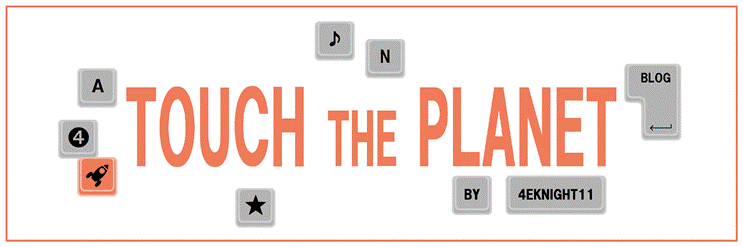



Ayakoさん、はじめまして。
返信削除BloggerってGIFを投稿できないんですね。勉強になりました。
ところで、PNGからGIFに変換すると、ここまでヒドいブツブツが出るんですか?
GIMPというグラフィクスソフトで変換してみましたが、特にブツブツにはなりませんでしたが…。
バッククォートさん、コメントありがとうございます。
返信削除変換の作業で何を使ったのかを加筆する必要がありましたね!
今回例としてあげた画像は、WindowsPaintの「名前を付けて保存」をする際に拡張子をPNGからGIFに変更して保存したものです。
実際にWindowsPaintでやってみると分かるのですが、拡張子を変更して保存する際、画質が悪くなる場合は、
「この形式に保存すると、色情報の一部が失われる可能性があります。続行しますか?」
というメッセージが必ず表示されます。
つまり画像のブツブツはPNGの色情報が一部失われてしまったものだったのです!
おっしゃるとおり、グラフィクスソフトのようなWindowsPaint以外のソフトをお持ちであれば、縮小する必要はありません。私も家のアルクのPhotoStudio5.5でGIF変換したところ、画像はきれいなままでした。
ただ、ここからは個人の好みの話になるのですが、細かな部分(鬼太郎のアホ毛とか)のある画像を作った場合そのままのサイズだと塗り残しなどが目立ってしまうので、私はPhotoStudio5.5でも縮小はかけています。これも塗るのをめんどくさがらなければ関係ないんですけどね(笑)
なるほど、WindowsPaintだとこうなるんですね。
返信削除> そのままのサイズだと塗り残しなどが目立ってしまうので
そ、その手があったか!!